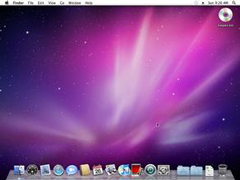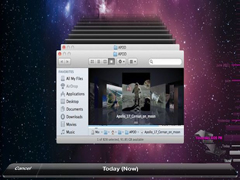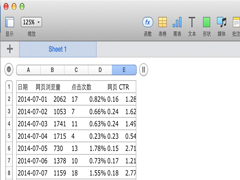MAC OS X组合键的使用技巧
时间:2023-04-08来源:系统屋作者:小兰
MAC中有着许多快捷键可以帮助我们更便捷的操作,今天小编为大家整理了一些组合键在MAC系统的一些选项中的使用技巧,有了这些组合键,我们就可以更快速的操作这些选项,从而节省我们的时间。

具体的组合键功能:
1. 按“option”键+清倒废纸篓可以跳过“清倒废纸篓”警告和删除“废纸篓”内已锁定的文件。
2. 按“苹果键”+拖曳图像可以在移动图像时更改当前设置“整齐排列”(仅在“显示”控制板内)。
3. 在插入磁盘时,按住“苹果键”+“option”+“tab”键可以在插入时自动抹掉磁盘内容。
4. 在“选配器”内,按住“tab”键可以使下个列表成为现用。按住“shift”+“tab”键可以使上个列表成为现用。
5. 按“option”键+使其它程序成为现用(从“应用程序”菜单内选取或点按其中一个窗口)可以在切换到其它程序时隐藏该程序窗口。
6. 同时按住“苹果键”+“option”+“esc”键可以强行退出死机程序。
7. 同时按住“苹果键”+“shift”+“3”键可以把当前屏幕上的内容转变成一个图像,此图像可以在Photoshop软件中打开使用,也可以打印输出。
8. 按住“苹果键”+“G”键可以在连接其它计算机时选定“客人”。按住“苹果键”+“R”键可以在连接其它计算机时选定“注册用户”。
9. 如果安装了WordScript,按“苹果键”+“→”键可以设置为英语,按“苹果键”+“←”键可以设置为系统语系。
10. 按“苹果键”+“space”键可以设置为“键盘”菜单内的下一个语系(比如:英文切换到中文,中文切换到英文);按“苹果键”+“option” +“space”键可以设置为当前语系内的下一种语言(如果此语系有多种语言的话)。
有了这些组合键,我们在操作这些选项的时候,就不用再一个个的找到打开了,直接就可以将它们开启。有兴趣的用户快去试试吧。
相关信息
-
-
2023-04-08
如何修改或关闭MAC点按辅键 -
2023-04-08
MAC如何安装和卸载DMG文件 -
2023-04-08
如何对MAC的多屏幕进行管理设置
-
-
MAC关闭Time Machine的本地备份存储功能的方法
部分MAC用户喜欢把Time Machine 的备份磁盘设置为外置磁盘,这原本是为了节省MAC磁盘内存的,但是用户们没有注意到的是,Time Machine 在这种情况下回默认储存一份在内置驱动器中,这样就造成了内存的浪费。那么,该如何解决这...
2023-04-07
-
MAC系统Numbers打开csv文件错位怎么办?
一些MAC用户在使用Numbers打开.CSV文件时,总是会出现表格内容错位的问题。对于这个问题我们该怎么解决呢?现在就让小编来告诉大家一种简单而又实用的小技巧吧。 本应填入5个单元格的文字,全都挤在了第一格 解决方法: 1. ...
2023-04-07
系统教程栏目
栏目热门教程
人气教程排行
站长推荐
热门系统下载
- 161次 1 雨林木风 GHOST WIN7 SP1 X86 极速体验版 V2017.08(32位)
- 121次 2 萝卜家园 GHOST XP SP3 极速装机版 V2015.11
- 118次 3 电脑公司 GHOST XP SP3 专业装机版 V2016.10
- 96次 4 风林火山 GHOST WIN7 SP1 X86 经典装机版 V2017.06 (32位)
- 66次 5 雨林木风 GHOST XP SP3 喜迎新年版 V2017.01
- 60次 6 深度技术 GHOST XP SP3 万能装机版 V2016.01
- 60次 7 雨林木风 Ghost XP SP3 完美装机版 2011.08
- 60次 8 深度技术 GHOST WIN7 SP1 X86 电脑城装机专业版 V2016.11(32位)